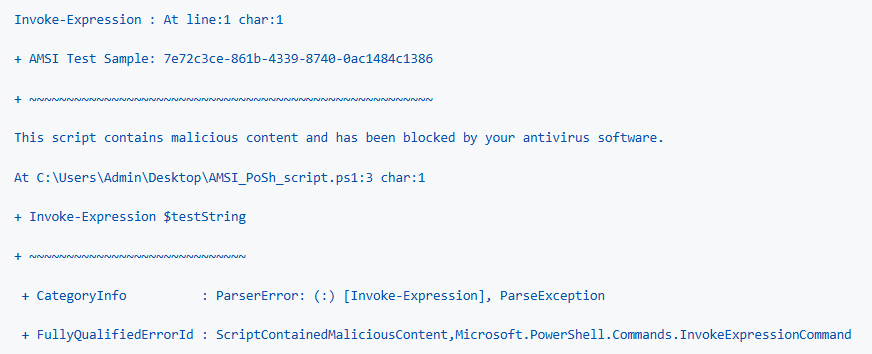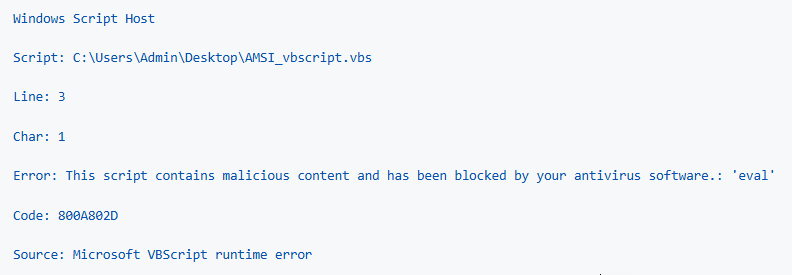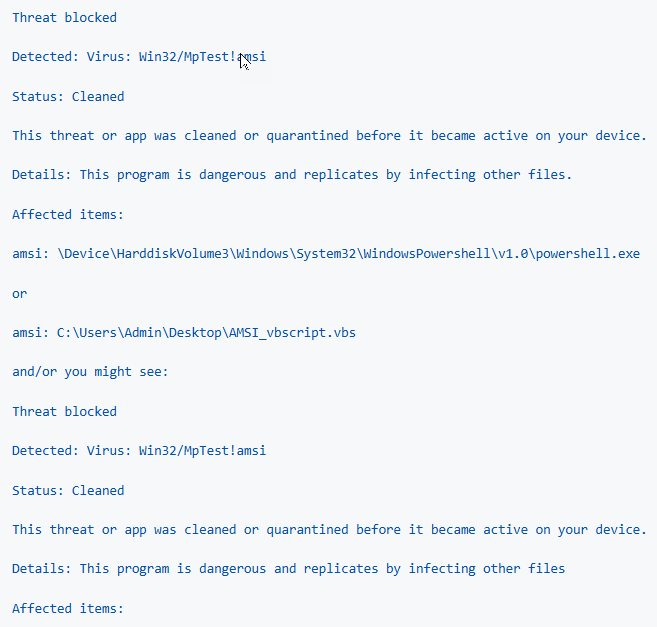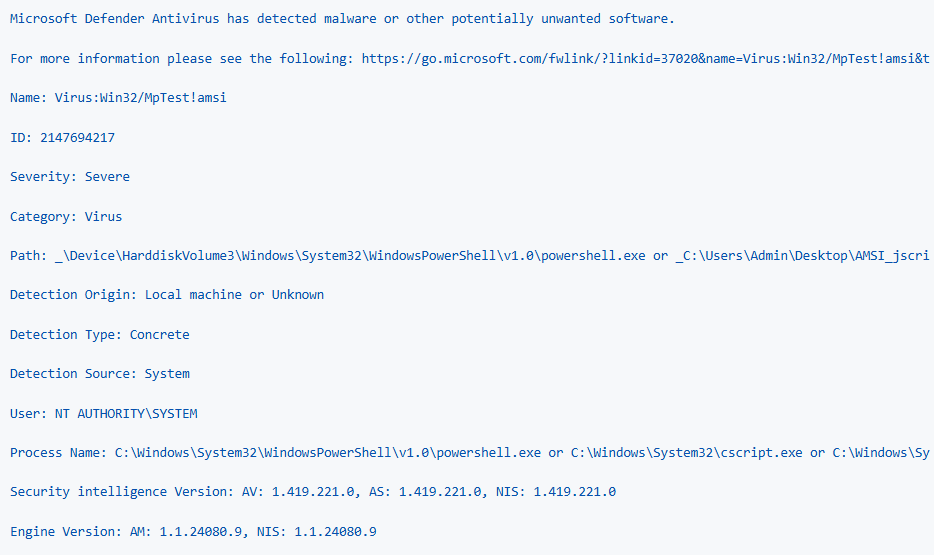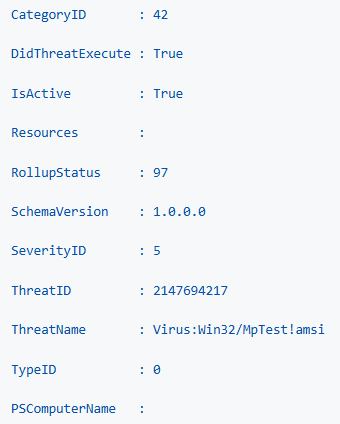Ukázky AMSI s Microsoft Defender for Endpoint
Platí pro:
- Plán 2 pro Microsoft Defender pro koncový bod
- Microsoft Defender pro firmy
- Plán 1 pro Microsoft Defender for Endpoint
- Antivirová ochrana v Microsoft Defenderu
Microsoft Defender for Endpoint využívá rozhraní AMSI (Antimalware Scan Interface) k vylepšení ochrany proti malwaru bez souborů, útokům založeným na dynamických skriptech a dalším netradičním kybernetickým hrozbám. V tomto článku popisujeme, jak otestovat modul AMSI s neškodným vzorkem.
Požadavky a nastavení scénáře
- Windows 10 nebo novější
- Windows Server 2016 nebo novější
- Microsoft Defender antivirové ochrany (jako primární) a je potřeba povolit tyto funkce:
- Real-Time Protection (RTP)
- Monitorování chování (BM)
- Zapnutí kontroly skriptů
Testování AMSI pomocí Defenderu for Endpoint
V tomto ukázkovém článku máte dvě možnosti modulu pro testování AMSI:
- PowerShell
- VBScript
Testování AMSI pomocí PowerShellu
Uložte následující skript PowerShellu jako
AMSI_PoSh_script.ps1:Na svém zařízení otevřete PowerShell jako správce.
Napište
Powershell -ExecutionPolicy Bypass AMSI_PoSh_script.ps1a stiskněte Enter.Výsledek by měl být následující:
Testování AMSI pomocí jazyka VBScript
Uložte následující VBScript jako
AMSI_vbscript.vbs:Na zařízení s Windows otevřete příkazový řádek jako správce.
Napište
wscript AMSI_vbscript.jsa stiskněte Enter.Výsledek by měl být následující:
Ověření výsledků testu
V historii ochrany byste měli vidět následující informace:
Získání seznamu Microsoft Defender antivirových hrozeb
Zjištěné hrozby můžete zobrazit pomocí protokolu událostí nebo PowerShellu.
Použití protokolu událostí
Přejděte na Start a vyhledejte
EventVwr.msc. Otevřete Prohlížeč událostí v seznamu výsledků.Přejděte na Aplikace a služby Protokoly>provozních událostíprogramu Microsoft>Windows> Defender.
Vyhledejte
event ID 1116. Měly by se zobrazit následující informace:
Použití PowerShellu
Na zařízení otevřete PowerShell.
Zadejte následující příkaz:
Get-MpThreat.Můžou se zobrazit následující výsledky:
Viz také
Microsoft Defender for Endpoint – ukázkové scénáře
Tip
Chcete se dozvědět více? Engage s komunitou Microsoft Security v naší technické komunitě: Microsoft Defender for Endpoint Tech Community.